Jak vytvořit formát stránky A3 v dokumentu aplikace Microsoft Word
Ve výchozím nastavení je formát formátu A4 nastaven v dokumentu MS Word, což je docela logické. Jedná se o formát nejčastěji používaný v kancelářské práci, je to, že vytváří a tiskne většinu dokumentů, abstraktů, vědeckých a dalších prací. Někdy je však třeba měnit obecně přijatý standard ve větší či menší míře.
Lekce: Jak vytvořit alba krajiny v aplikaci Word
V aplikaci MS Word je možné změnit formát stránky, navíc ji můžete provést ručně nebo připravenou šablonou a vybrat ji ze sady. Problémem je, že není tak snadné najít sekci, ve které je možné tato nastavení změnit. Abychom objasnili vše, níže vám řekneme, jak vytvořit formát A3 místo formátu A4 v aplikaci Word. Ve skutečnosti přesně stejným způsobem můžete určit jiný formát (velikost) stránky.
Obsah
Změňte formát stránky formátu A4 na jiný standardní formát
1. Otevřete textový dokument, jehož formát stránky chcete změnit.
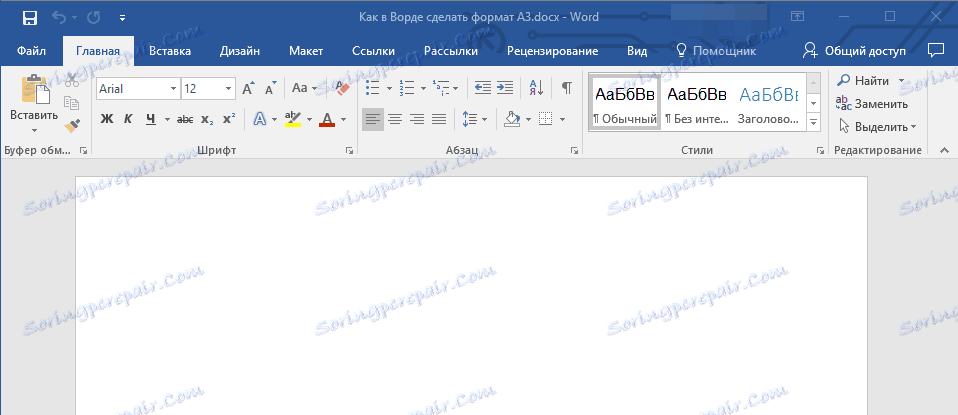
2. Klepněte na kartu "Layout" a otevřete dialogové okno "Page Setup" . Chcete-li to provést, klikněte na malou šipku v pravém dolním rohu skupiny.
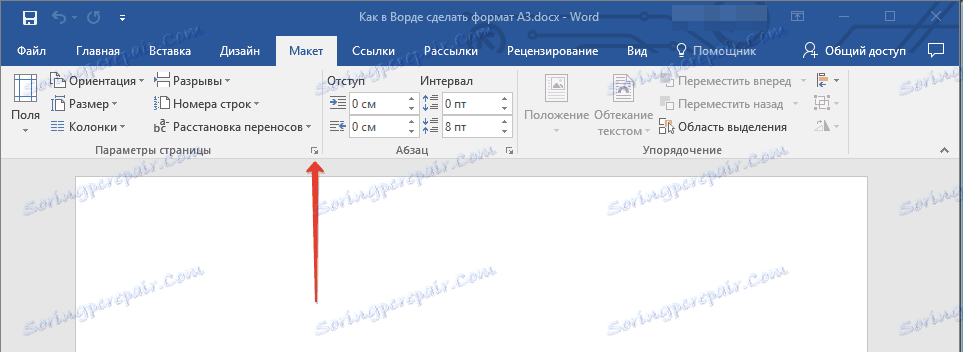
Poznámka: V aplikaci Word 2007-2010 jsou nástroje potřebné ke změně formátu stránky nalezeny na kartě Rozložení stránky v části Pokročilá nastavení .

3. V okně, které se otevře, přejděte na kartu "Velikost papíru" , kde v rozbalovací nabídce v části "Velikost papíru" vyberte požadovaný formát.

4. Klepnutím na tlačítko OK zavřete okno "Page Setup " .
5. Formát stránky se změní na formát, který jste vybrali. V našem případě je to A3 a stránka na obrazovce se zobrazí na stupnici 50% vzhledem k velikosti okna samotného programu, protože jinak to prostě nesedí.
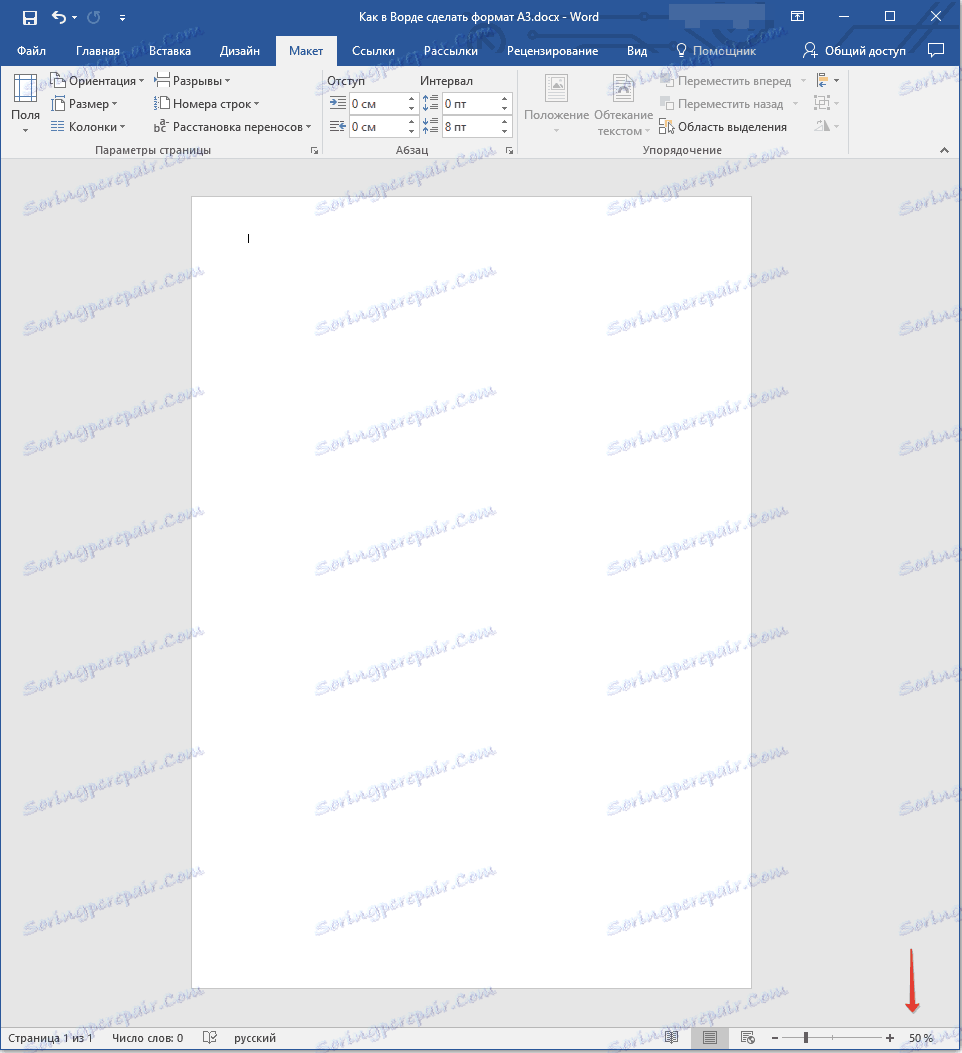
Manuální formátování stránky
V některých verzích nejsou formáty stránek jiné než A4 ve výchozím nastavení k dispozici, přinejmenším dokud nebude kompatibilní tiskárna připojena k systému. Velikost stránky, která odpovídá jednomu nebo jinému formátu, však může být nastavena ručně. Vše, co se od vás požaduje, je znalost přesné hodnoty podle GOST. Ty mohou být snadno rozpoznány prostřednictvím vyhledávačů, ale rozhodli jsme se zjednodušit váš úkol.
Velikost stránek a jejich přesné rozměry v centimetrech (šířka x výška):
A0 = 84,1x118,9
A1 - 59,4x84,1
A2 - 42x59.4
A3 - 29,7x42
A4 - 21x29,7
A5 - 14,8x21
A teď o tom, jak a kde je uvést ve Slově:
1. Otevřete dialogové okno Vzhled stránky v záložce Rozvržení (nebo v části Rozšířené možnosti na kartě Rozvržení stránky, pokud používáte starou verzi programu).

2. Klepněte na kartu Velikost papíru .
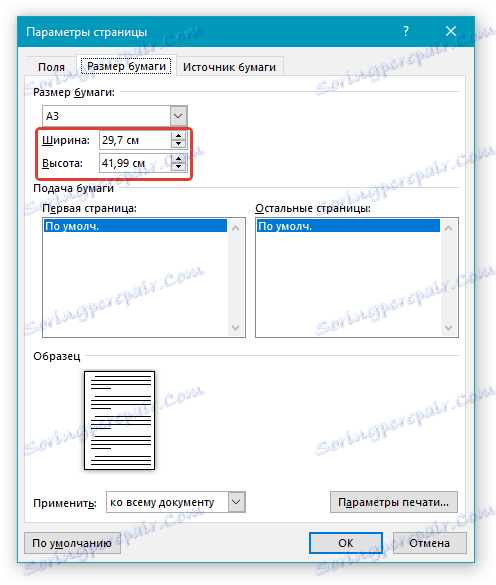
3. Do příslušných polí zadejte požadovanou šířku a výšku stránky a klepněte na tlačítko "OK".
4. Formát stránky se změní podle zadaných parametrů. Takže na našem snímku obrazovky můžete vidět list A5 v měřítku 100% (vzhledem k velikosti okna programu).
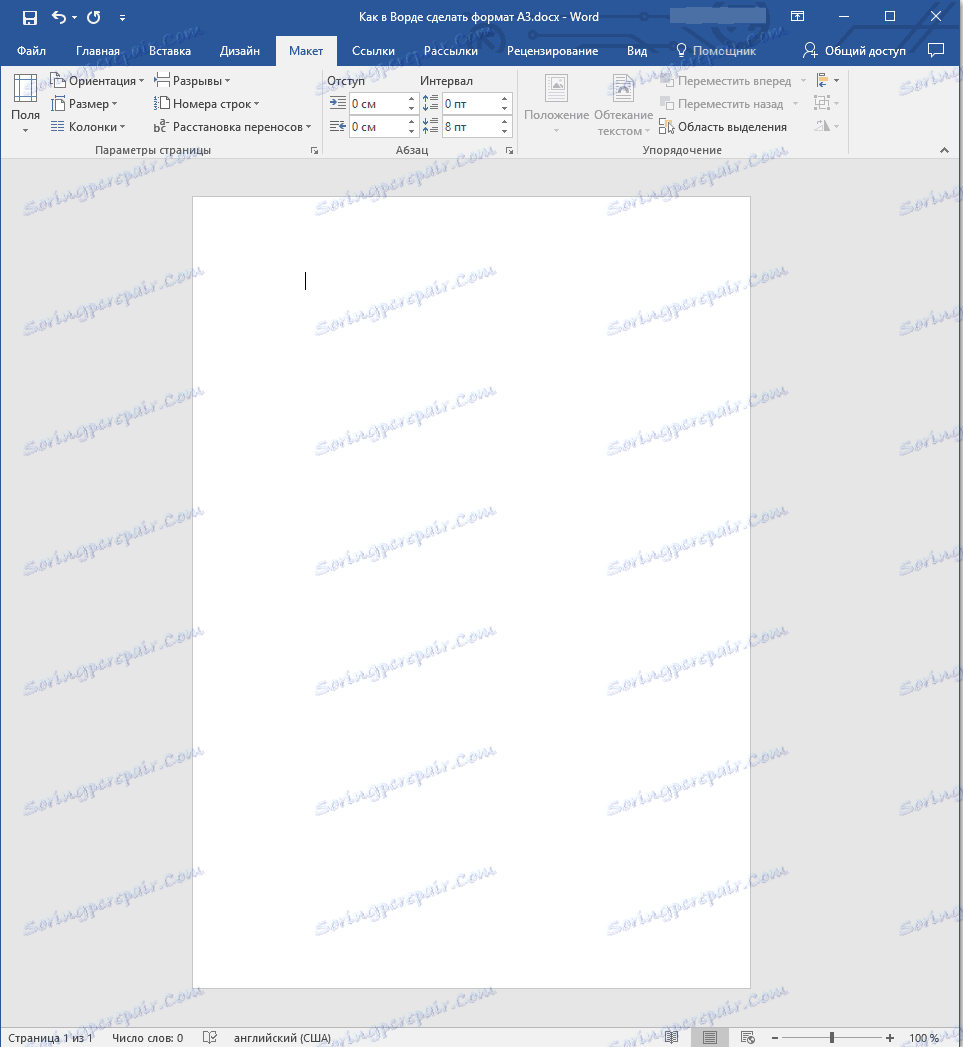
Mimochodem, můžete nastavit jakoukoli jinou šířku a výšku stránky a měnit její velikost. Další otázkou je, zda bude kompatibilní s tiskárnou, kterou budete v budoucnu používat, pokud vůbec plánujete.

To je všechno, nyní víte, jak změnit formát stránky v dokumentu aplikace Microsoft Word na A3 nebo jakýkoli jiný, standardní (GOST) a libovolný, ručně nastavený.